1. Descripción general
Este lab se enfoca en el uso de Gemini Code Assist, un agente potenciado por IA en Google Cloud. Aprenderás a usar Gemini Code Assist para tareas comunes de desarrollo, como comprender bases de código existentes, generar documentación y pruebas de unidades, y refactorizar componentes de IU y de backend de una aplicación web de Python.
Qué aprenderás
En este lab, aprenderás a realizar las siguientes tareas:
- Cómo usar Gemini Code Assist para tareas comunes de desarrollo
Requisitos previos
- Para este lab, se da por sentado que el usuario tiene conocimientos previos sobre los entornos de shell y la consola de Cloud.
2. Configuración y requisitos
Configuración del proyecto de Cloud
- Accede a Google Cloud Console y crea un proyecto nuevo o reutiliza uno existente. Si aún no tienes una cuenta de Gmail o de Google Workspace, debes crear una.

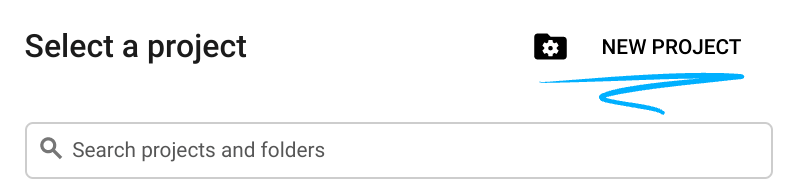
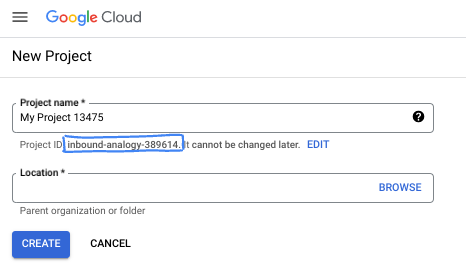
- El Nombre del proyecto es el nombre visible de los participantes de este proyecto. Es una cadena de caracteres que no se utiliza en las APIs de Google. Puedes actualizarla cuando quieras.
- El ID del proyecto es único en todos los proyectos de Google Cloud y es inmutable (no se puede cambiar después de configurarlo). La consola de Cloud genera automáticamente una cadena única. Por lo general, no importa cuál sea. En la mayoría de los codelabs, deberás hacer referencia al ID de tu proyecto (suele identificarse como
PROJECT_ID). Si no te gusta el ID que se generó, podrías generar otro aleatorio. También puedes probar uno propio y ver si está disponible. No se puede cambiar después de este paso y se usa el mismo durante todo el proyecto. - Recuerda que hay un tercer valor, un número de proyecto, que usan algunas APIs. Obtén más información sobre estos tres valores en la documentación.
- A continuación, deberás habilitar la facturación en la consola de Cloud para usar las APIs o los recursos de Cloud. Ejecutar este codelab no costará mucho, tal vez nada. Para cerrar recursos y evitar que se generen cobros más allá de este instructivo, puedes borrar los recursos que creaste o borrar el proyecto. Los usuarios nuevos de Google Cloud son aptos para participar en el programa Prueba gratuita de $300.
Configuración del entorno
Abre el chat de Gemini.
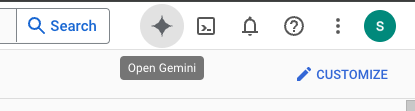
También puedes escribir "Pregúntale a Gemini" en la barra de búsqueda.

Habilita la API de Gemini para Google Cloud:
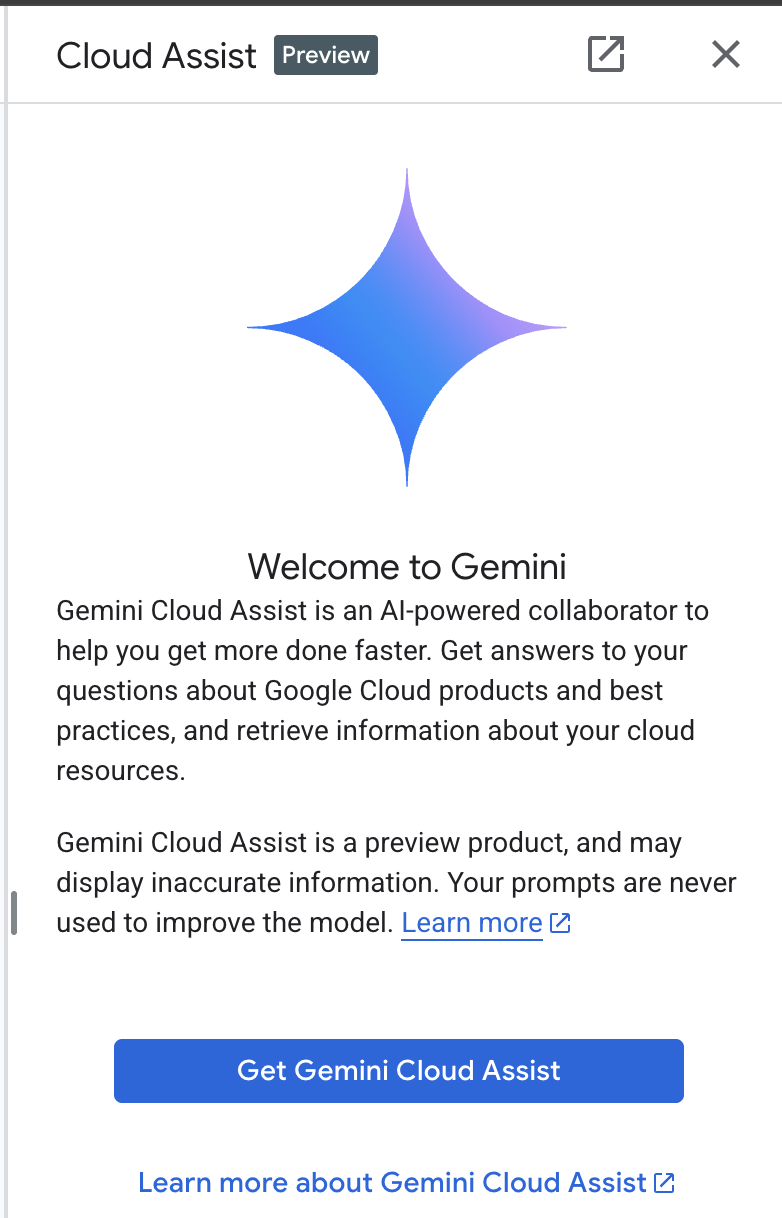
Habilita la GCA en la siguiente pantalla.

Haz clic en "Start chatting" y sigue una de las preguntas de ejemplo o escribe tu propia instrucción para probarlo.
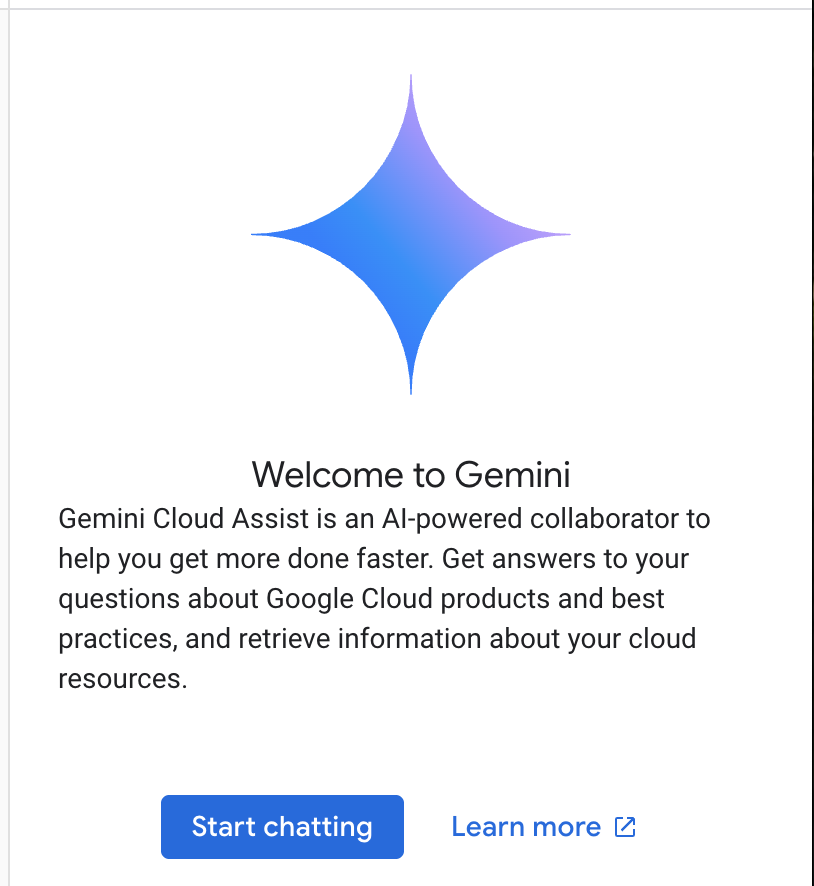
Instrucciones que puedes probar:
- Explica Cloud Run en 5 puntos clave.
- Eres el administrador de productos de Google Cloud Run y debes explicarle Cloud Run a un estudiante en 5 puntos clave breves.
- Eres el administrador de productos de Google Cloud Run. Explícale Cloud Run a un desarrollador certificado de Kubernetes en 5 puntos clave breves.
- Eres el gerente de productos de Google Cloud Run. Explícale a un desarrollador sénior en 5 puntos clave breves cuándo usarías Cloud Run en lugar de GKE.
Cuando termines, cierra la ventana de chat de Gemini Cloud Assist.
Consulta la Guía de instrucciones para obtener más información sobre cómo escribir mejores instrucciones.
Cómo Gemini for Google Cloud usa tus datos
Compromiso de Google con la privacidad
Google fue uno de los primeros en el sector en publicar un compromiso de privacidad con la IA y el AA, que describe nuestra creencia de que los clientes deben tener el nivel más alto de seguridad y control sobre sus datos que se almacenan en la nube.
Datos que envías y recibes
Las preguntas que le haces a Gemini, incluida cualquier información de entrada o código que envíes a Gemini para que analice o complete, se denominan instrucciones. Las respuestas o las sugerencias de código que recibes de Gemini se denominan respuestas. Gemini no usa tus instrucciones ni sus respuestas como datos para entrenar sus modelos.
Encriptación de instrucciones
Cuando envías instrucciones a Gemini, tus datos se encriptan en tránsito como entrada al modelo subyacente en Gemini.
Datos del programa generados por Gemini
Gemini se entrena con código propio de Google Cloud y con código de terceros seleccionado. Eres responsable de la seguridad, las pruebas y la eficacia de tu código, incluida cualquier finalización, generación o análisis de código que te ofrezca Gemini.
Obtén más información sobre cómo Google maneja tus instrucciones.
3. Opciones para probar mensajes
Si quieres cambiar las instrucciones existentes, tienes varias opciones para hacerlo.
Vertex AI Studio forma parte de la plataforma Vertex AI de Google Cloud y está diseñado específicamente para simplificar y acelerar el desarrollo y el uso de modelos de IA generativa.
Google AI Studio es una herramienta basada en la Web para crear prototipos y experimentar con la ingeniería de instrucciones y la API de Gemini.
- App web de Gemini (gemini.google.com)
La app web de Google Gemini (gemini.google.com) es una herramienta basada en la Web diseñada para ayudarte a explorar y utilizar el poder de los modelos de IA de Gemini de Google.
- App de Google Gemini para dispositivos móviles en Android y app de Google en iOS
4. Descarga y examina la aplicación
Para activar Cloud Shell, haz clic en el ícono que se encuentra a la derecha de la barra de búsqueda.

Si se te solicita autorización, haz clic en "Autorizar" para continuar.
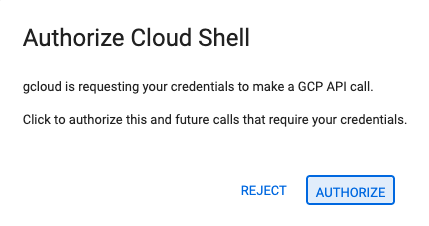
En la terminal, ejecuta los siguientes comandos para clonar el repositorio de Git de forma local.
git clone https://github.com/gitrey/calendar-app-lab
cd calendar-app-lab
Inicia el "Editor de Cloud Shell".

Abre la carpeta "calendar-app-lab".
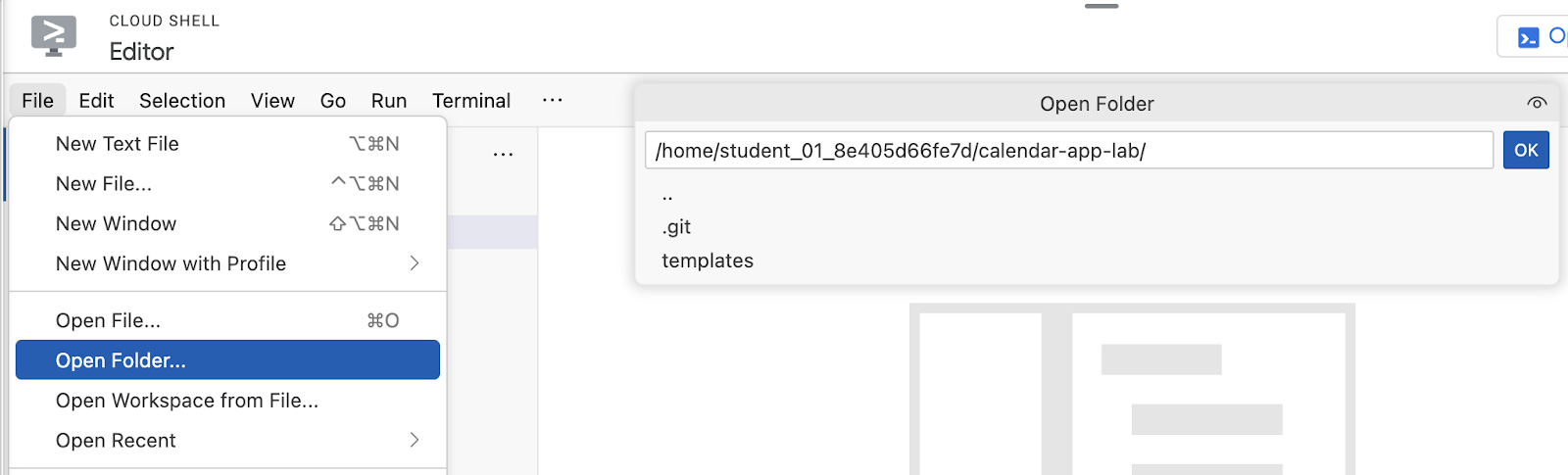
Inicia una terminal nueva en el Editor de Cloud Shell.
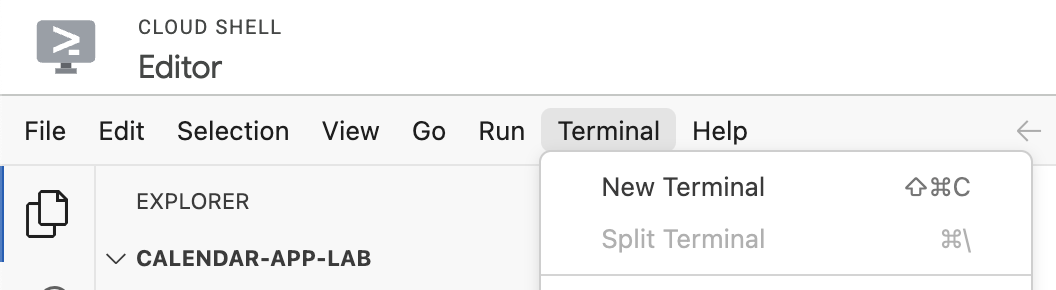
Tu entorno debería verse similar a la siguiente captura de pantalla.
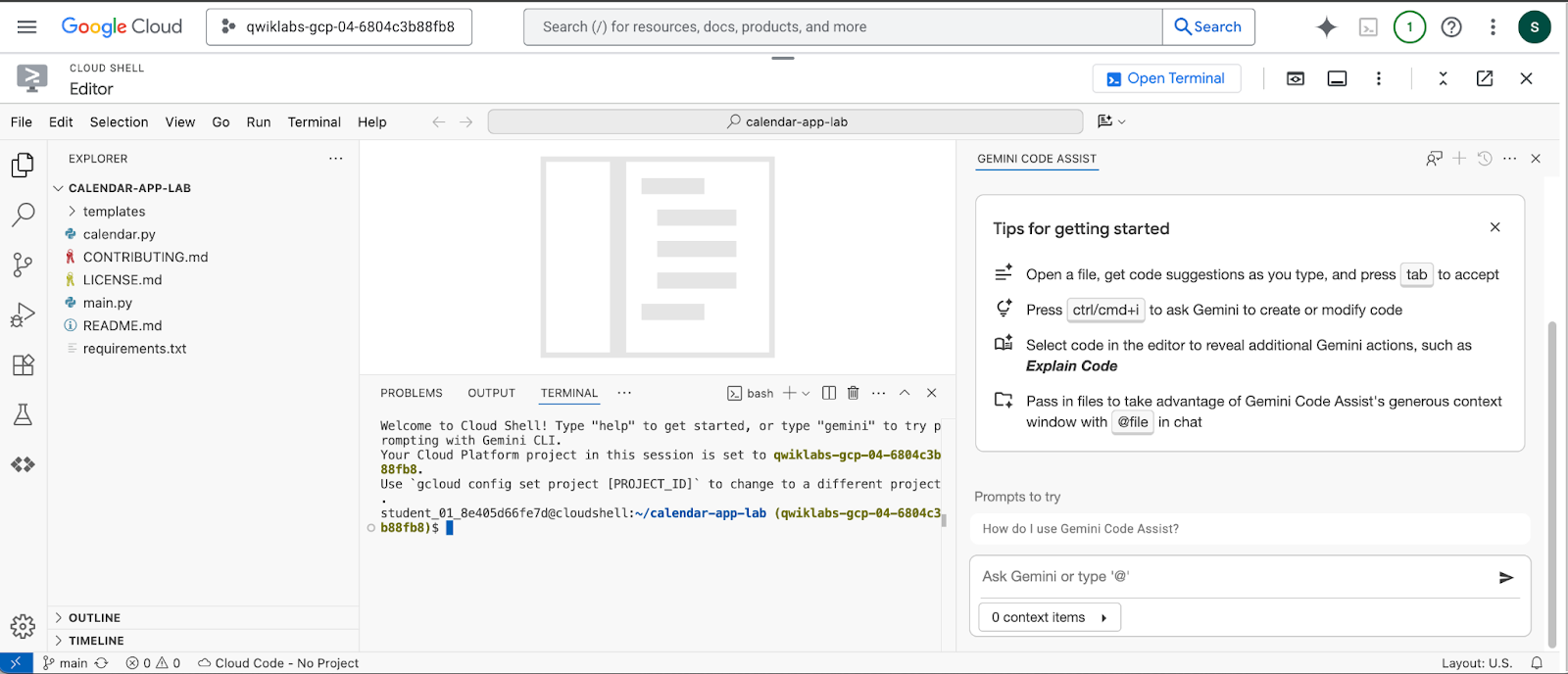
En la ventana de chat de Gemini Code Assist, envía esta instrucción:
Don't suggest any changes. Explain this codebase to me.
Resultado de muestra:
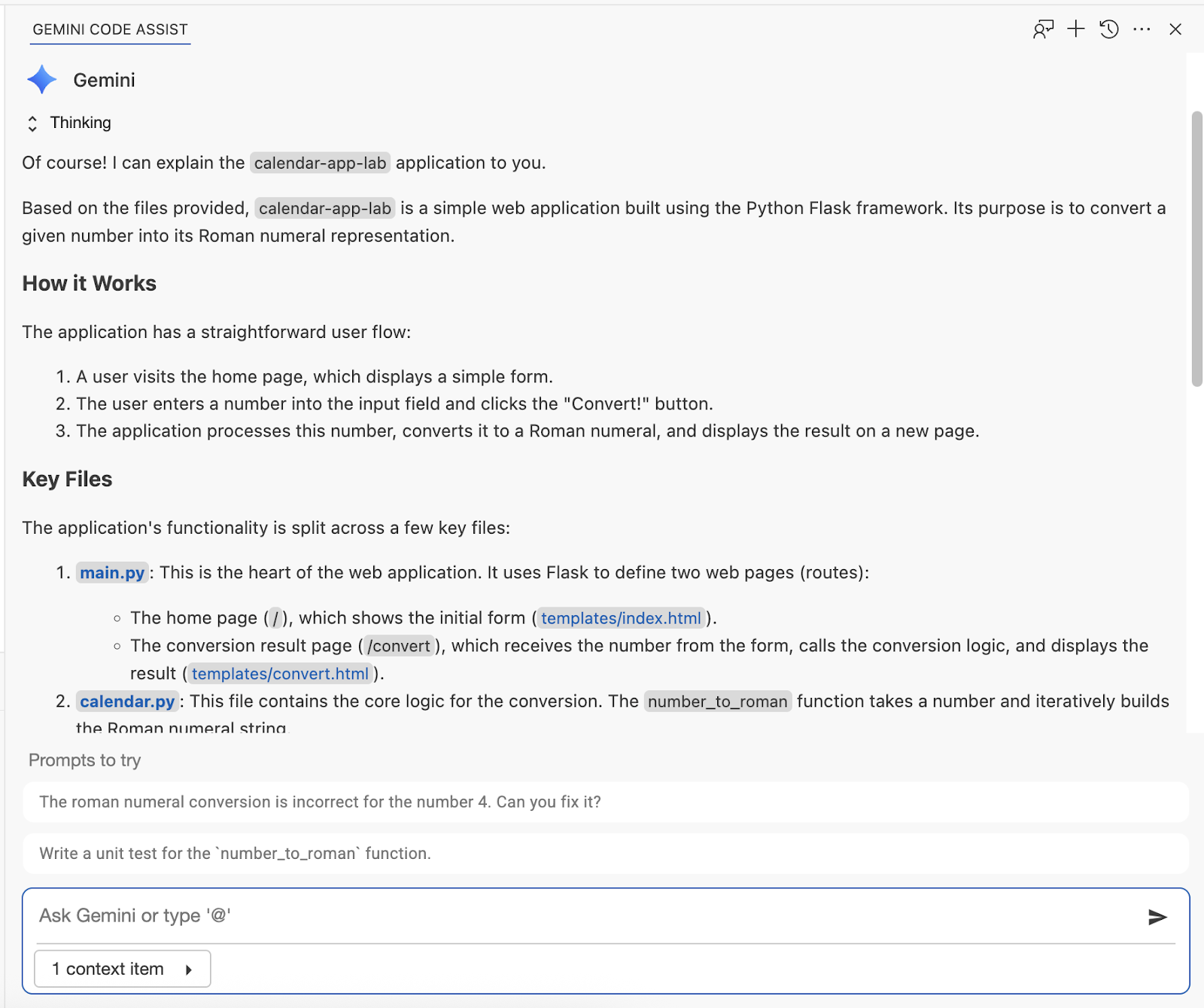
5. Inicia la aplicación de forma local
En la ventana de chat, envía esta instrucción:
How do I set up a virtual environment and run this app locally?
Ejecuta los comandos sugeridos en la terminal:
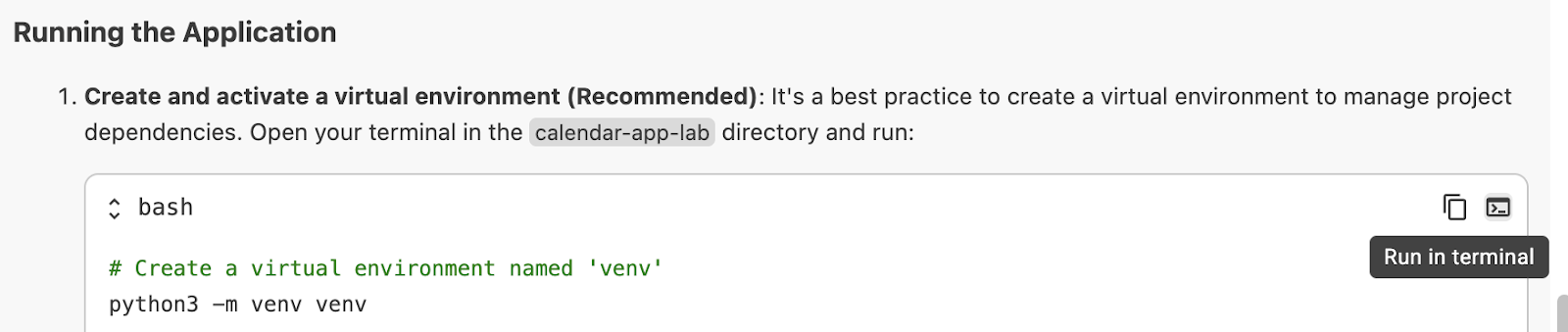
Instala las dependencias:

Inicia la app:

Haz clic en el vínculo para obtener una vista previa de la aplicación:
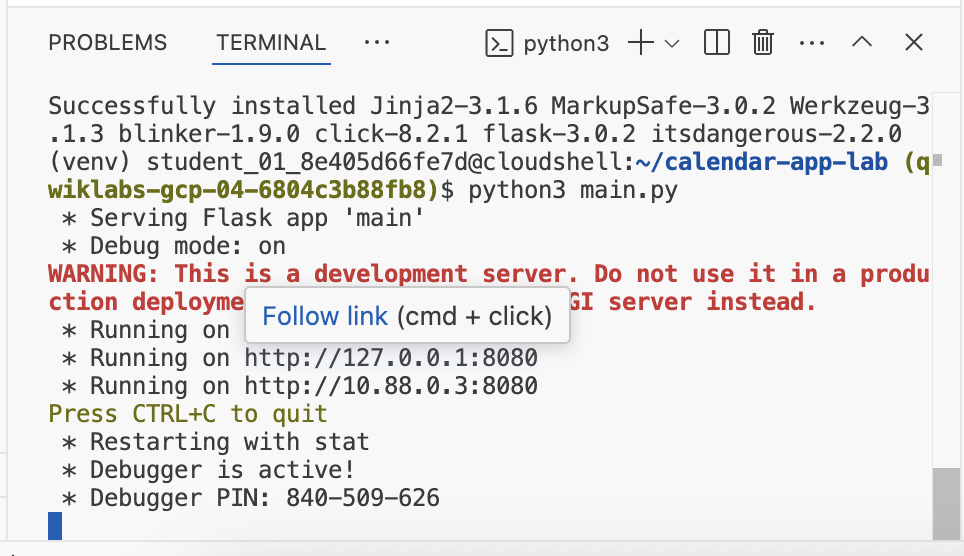
Resultado de muestra:
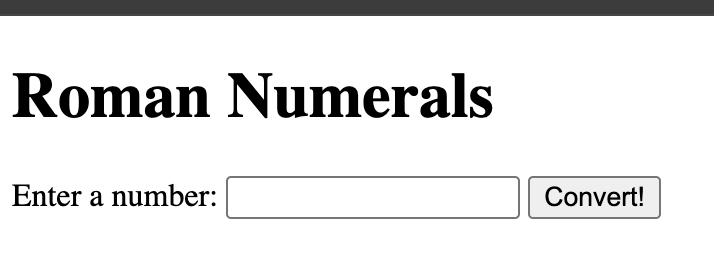
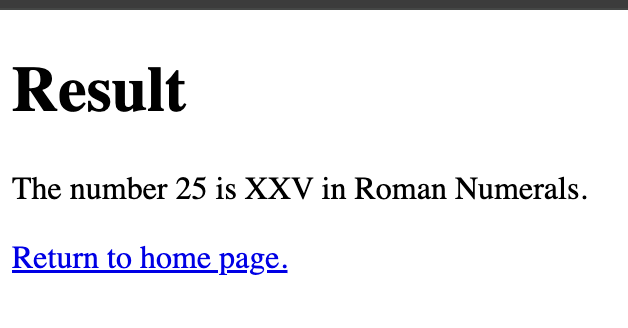
6. Agrega documentación
En la ventana de chat, envía esta instrucción:
Add docstrings to all files
Revisa los cambios sugeridos y acéptalos en el chat:
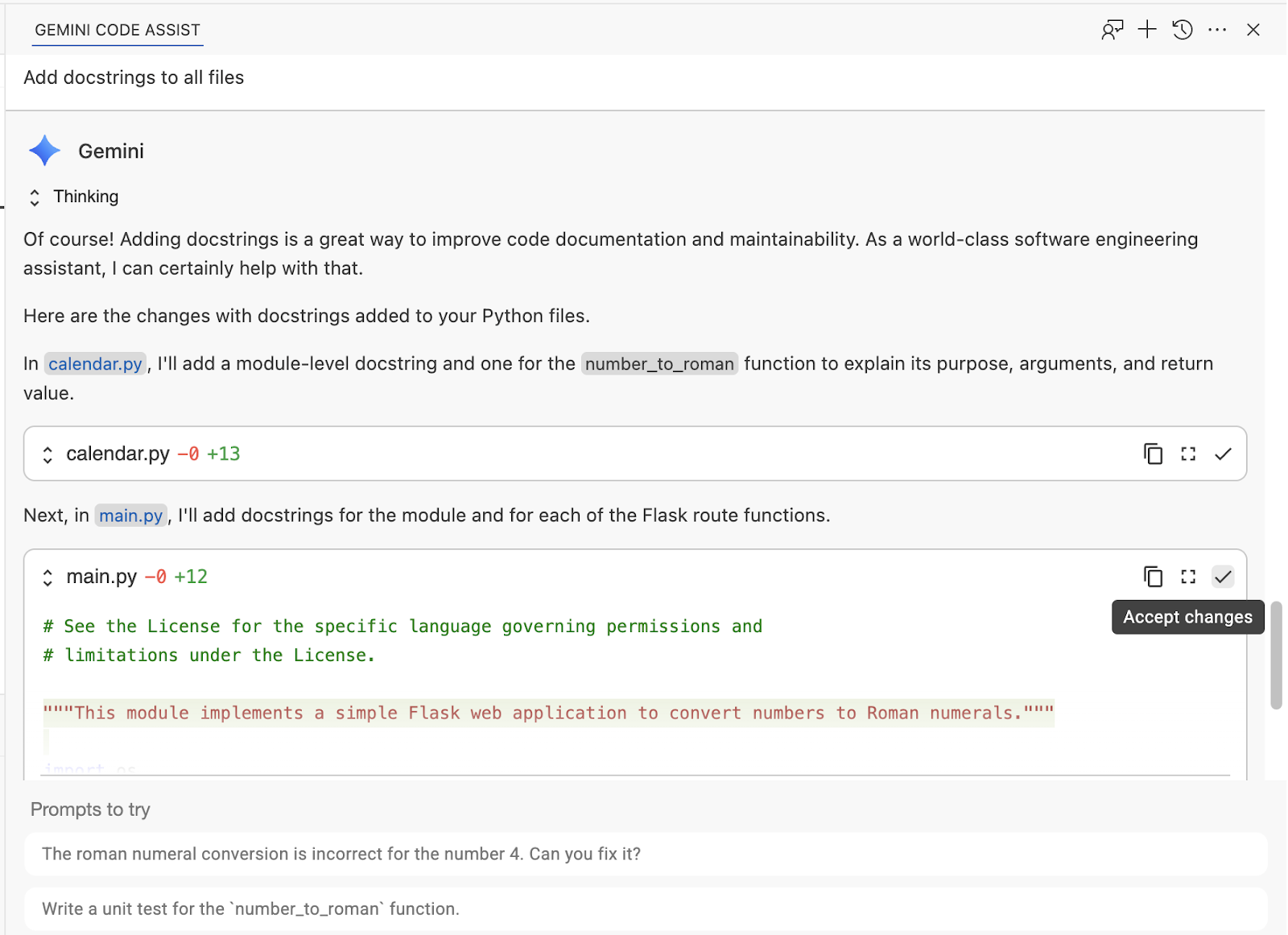
En la ventana de chat, envía esta instrucción:
update .gitignore and add venv/* folder
Seguido de esta instrucción:
update .gitignore and add __pycache__ folder
Resultado de muestra:
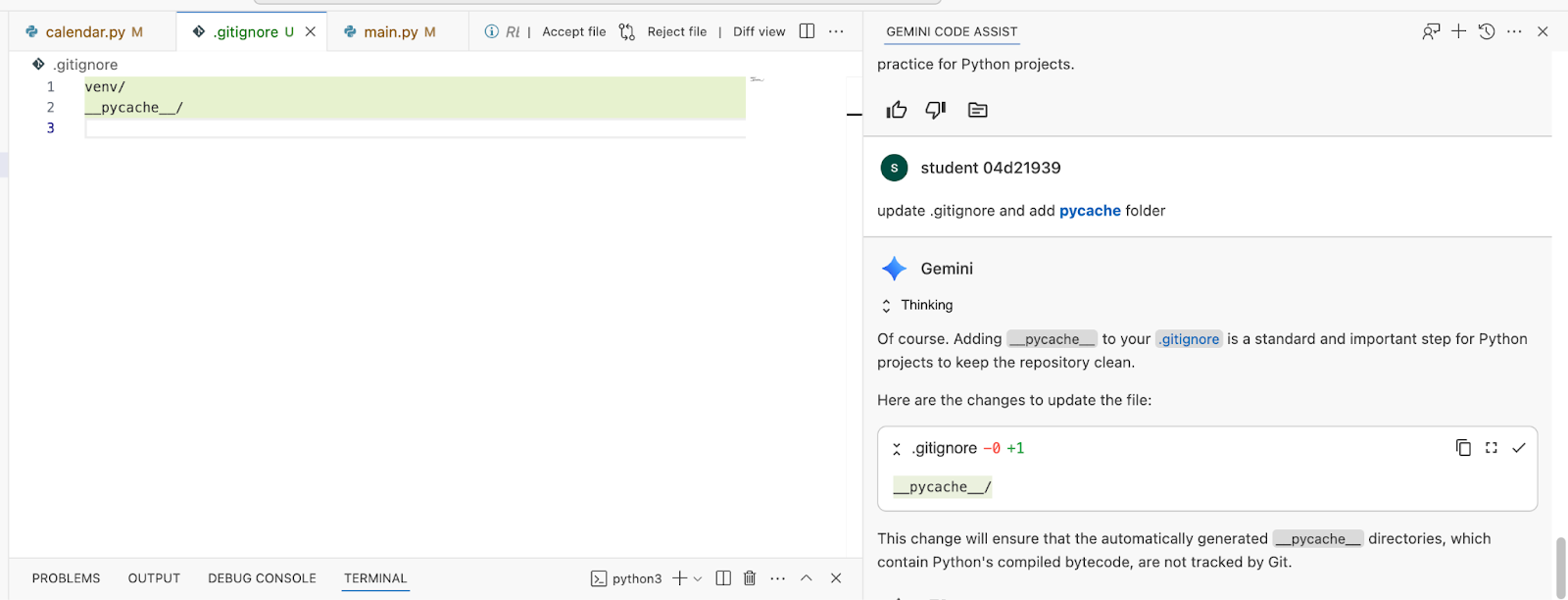
Cambia a la vista Control de código fuente y revisa los cambios que hiciste hasta el momento:
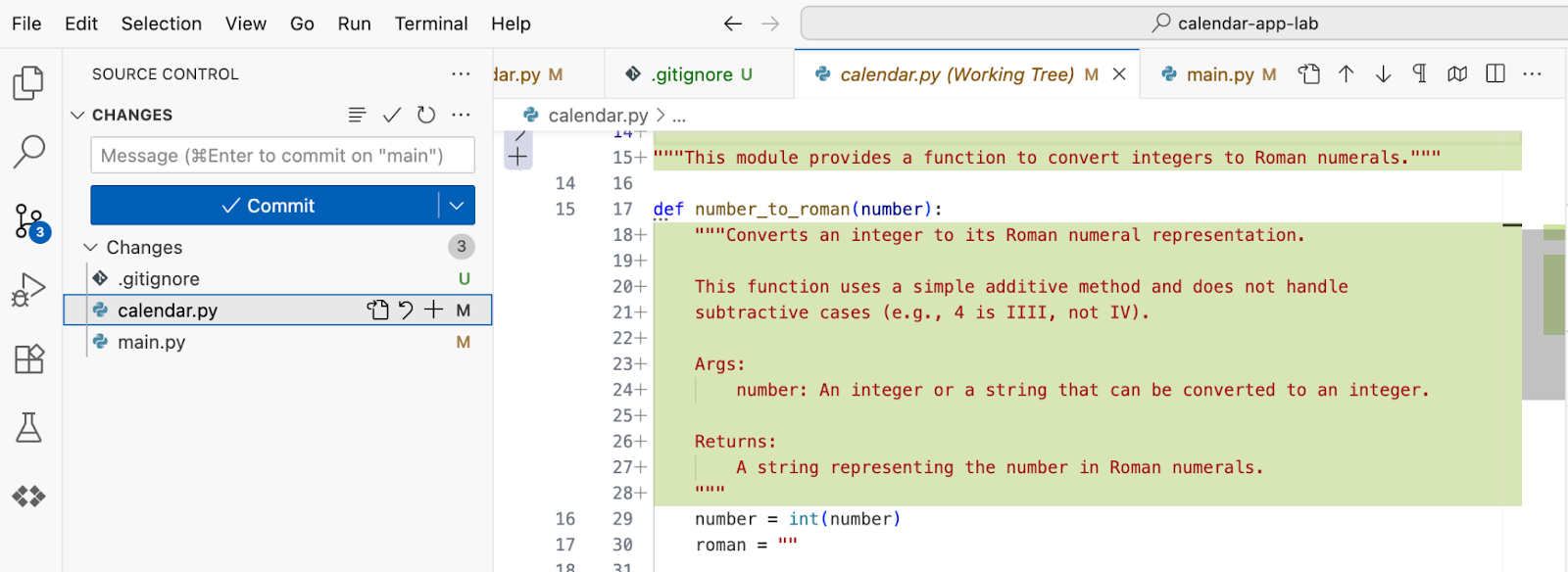
7. Cómo agregar pruebas de unidades
Abre el archivo calendar.py y, en el menú contextual, selecciona Gemini Code Assist >> Generate Unit Tests.
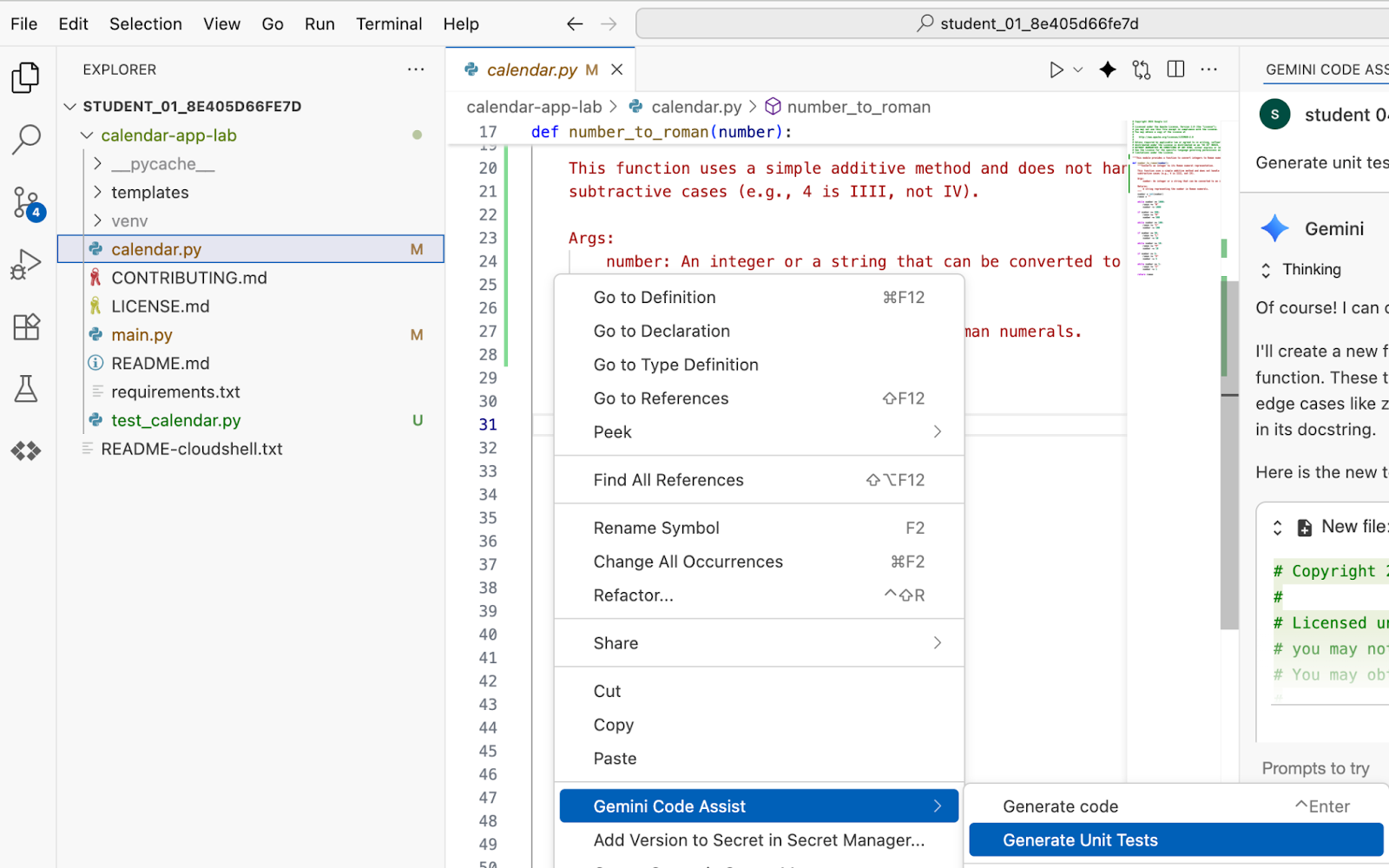
Presiona Intro en la ventana de chat de Gemini Code Assist. Revisa los cambios y acéptalos.
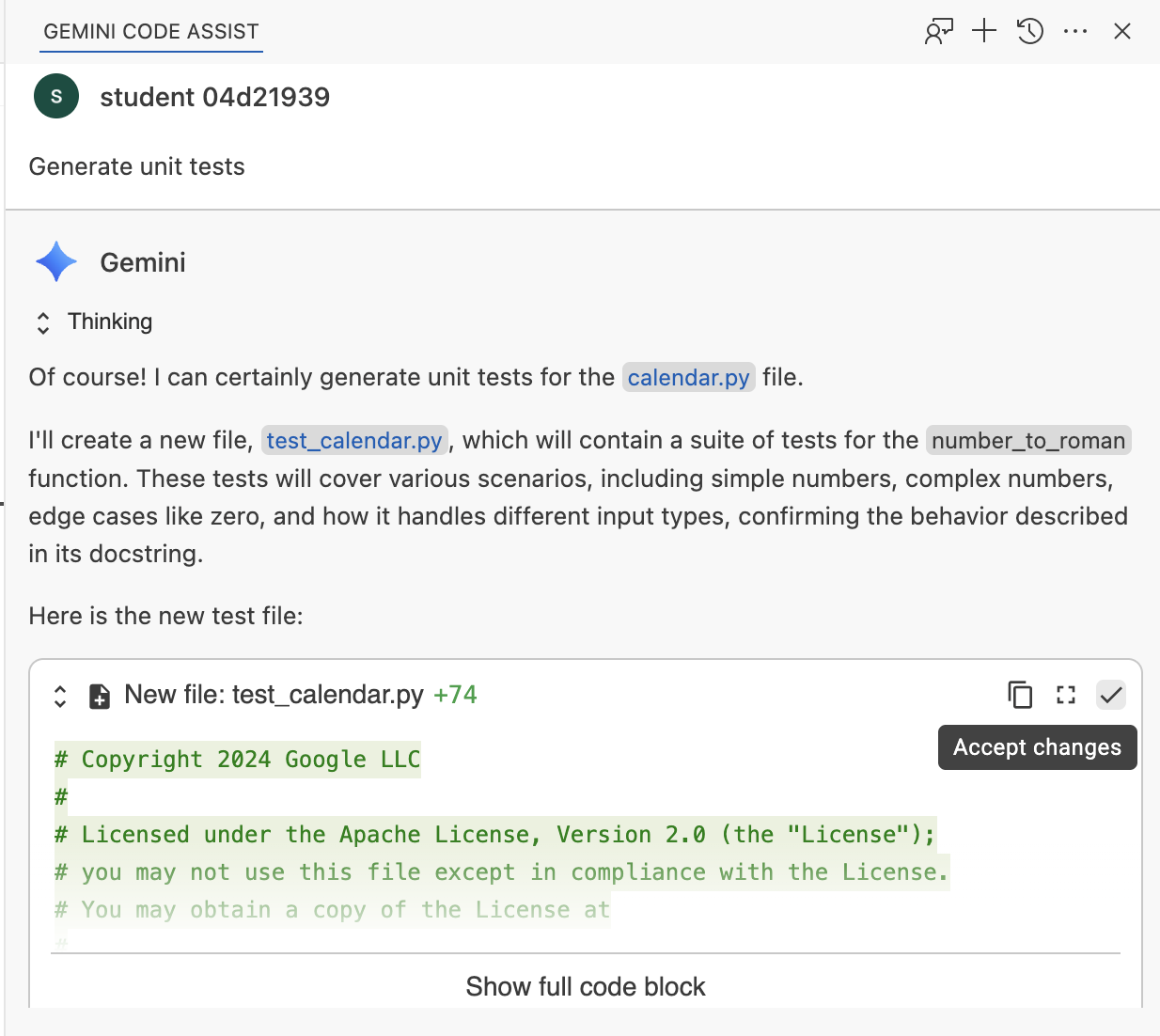
Pregúntale a Gemini cómo ejecutar las pruebas:
How do I run the tests?
Ejecuta los comandos sugeridos en la terminal y revisa el resultado.
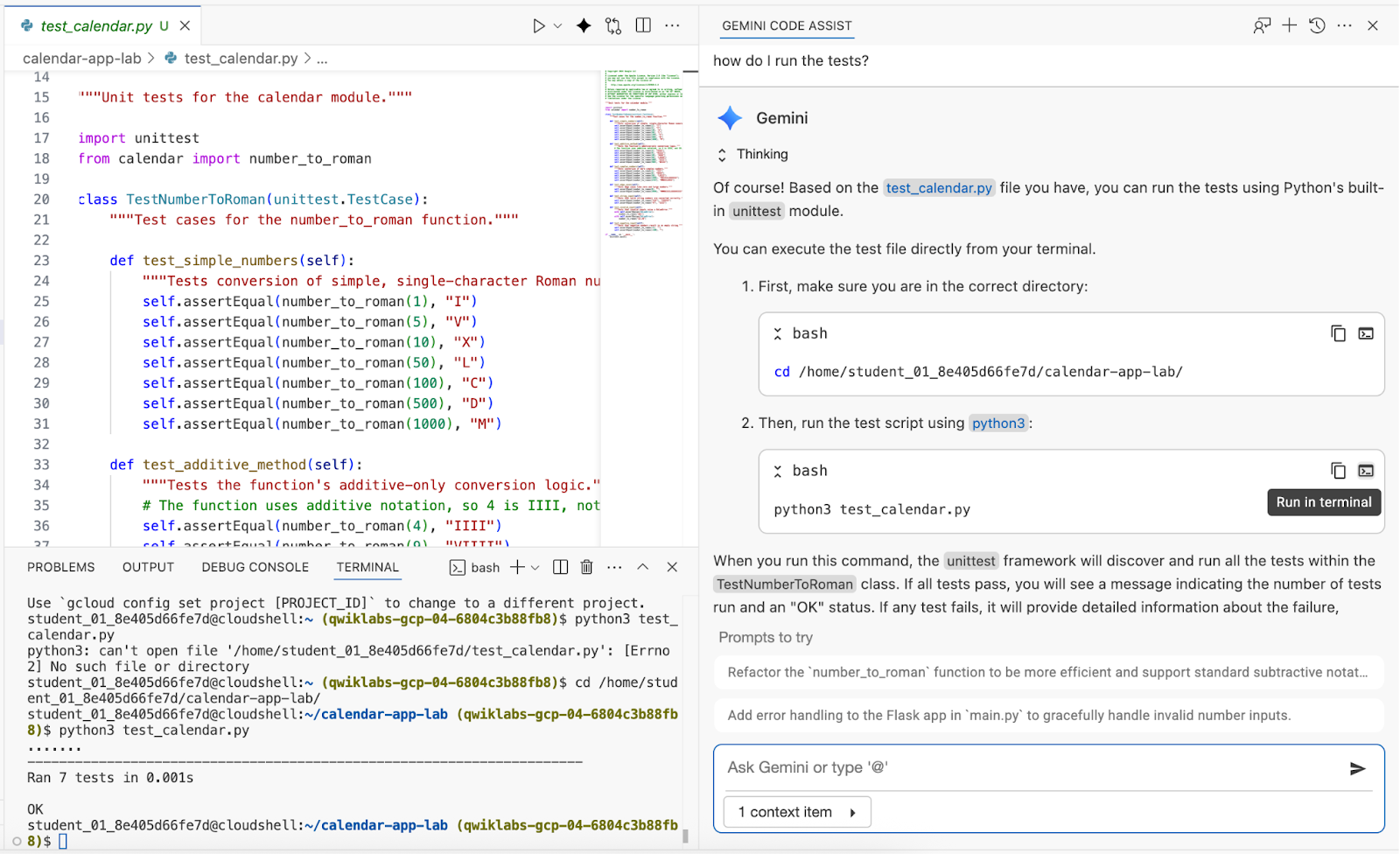
8. Verifica si hay errores
Abre el archivo calendar.py y, en la ventana de chat, envía esta instrucción:
Are there any bugs in the conversion logic?
Revisa los cambios sugeridos y acéptalos en el chat:
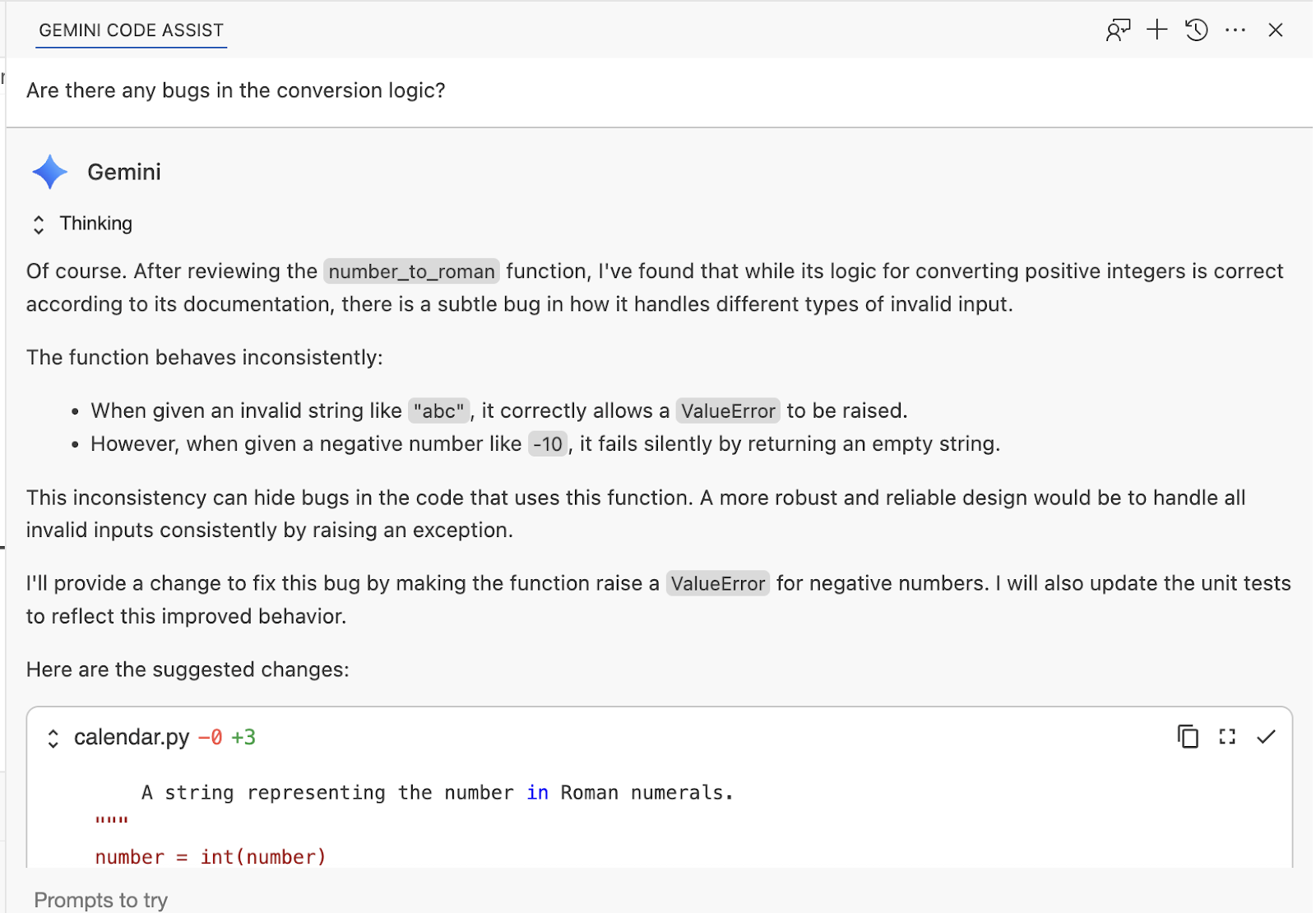
Vuelve a ejecutar las pruebas de unidades para validar los cambios:
python3 test_calendar.py
Si ves mensajes de error, puedes seleccionarlos y agregarlos al contexto para que Gemini te ayude a solucionar problemas y corregirlos.
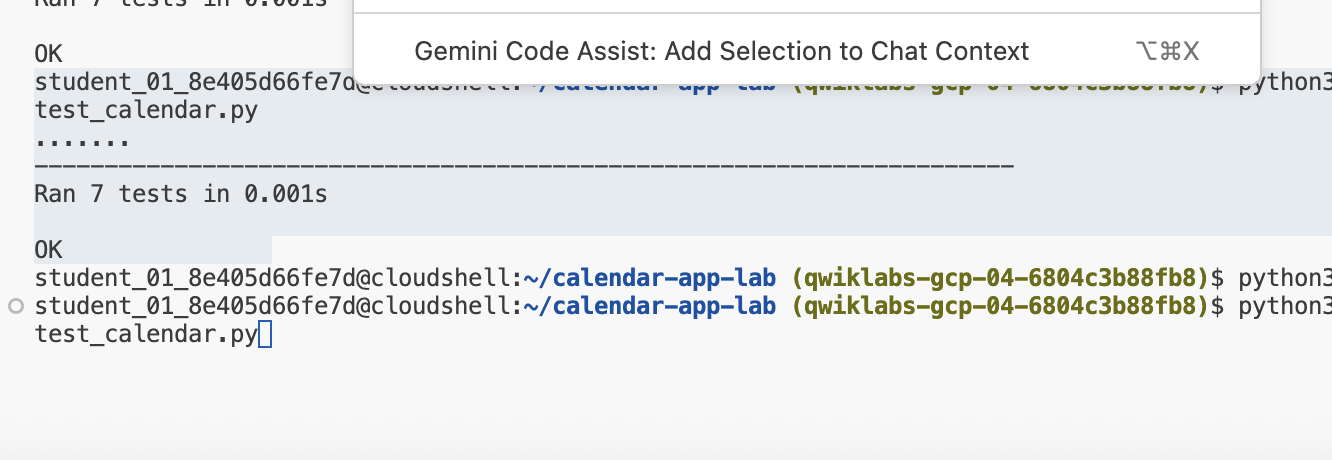
9. Refactorización de la IU
En la ventana de chat, envía esta instrucción:
Refactor UI to use bootstrap library
Revisa y acepta los cambios:
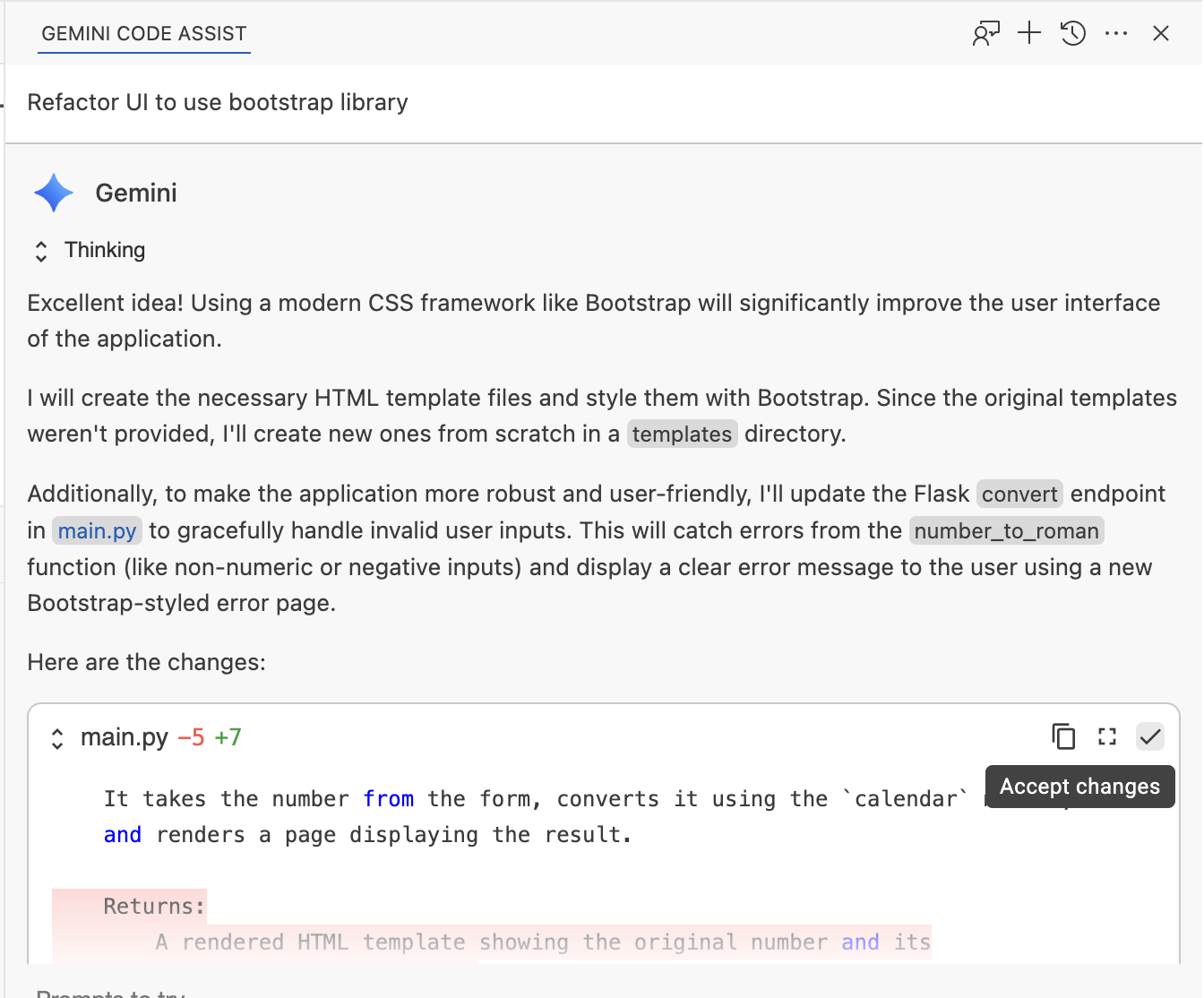
Inicia la aplicación o vuelve a cargar la página si la aplicación ya se está ejecutando.
En la terminal, inicia la app si no se está ejecutando:
python3 main.py
Vuelve a cargar la página y verifica los cambios.
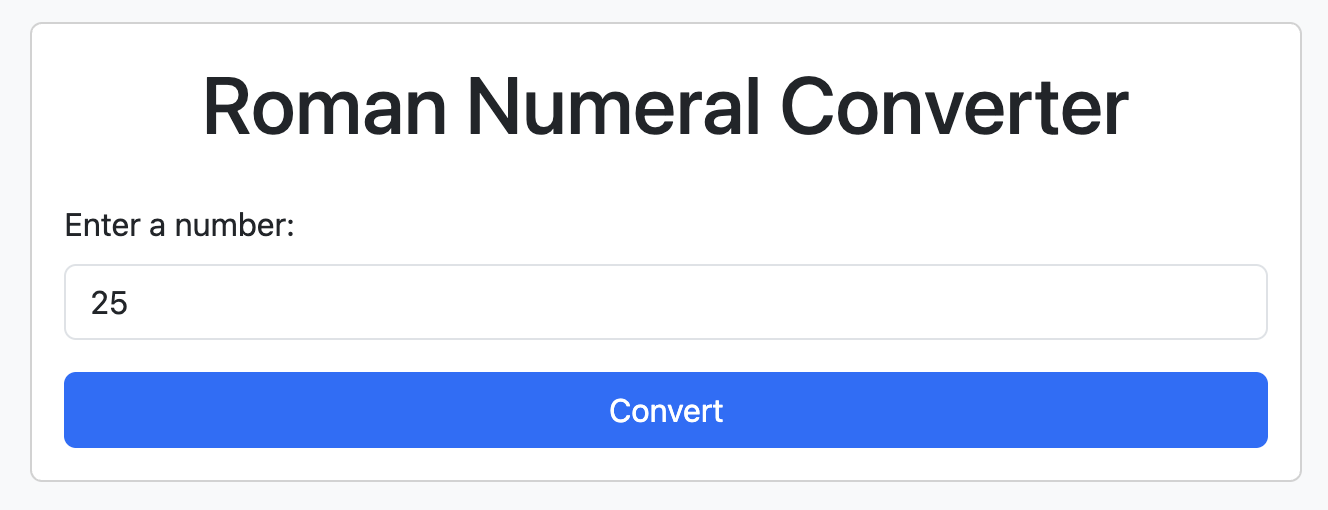
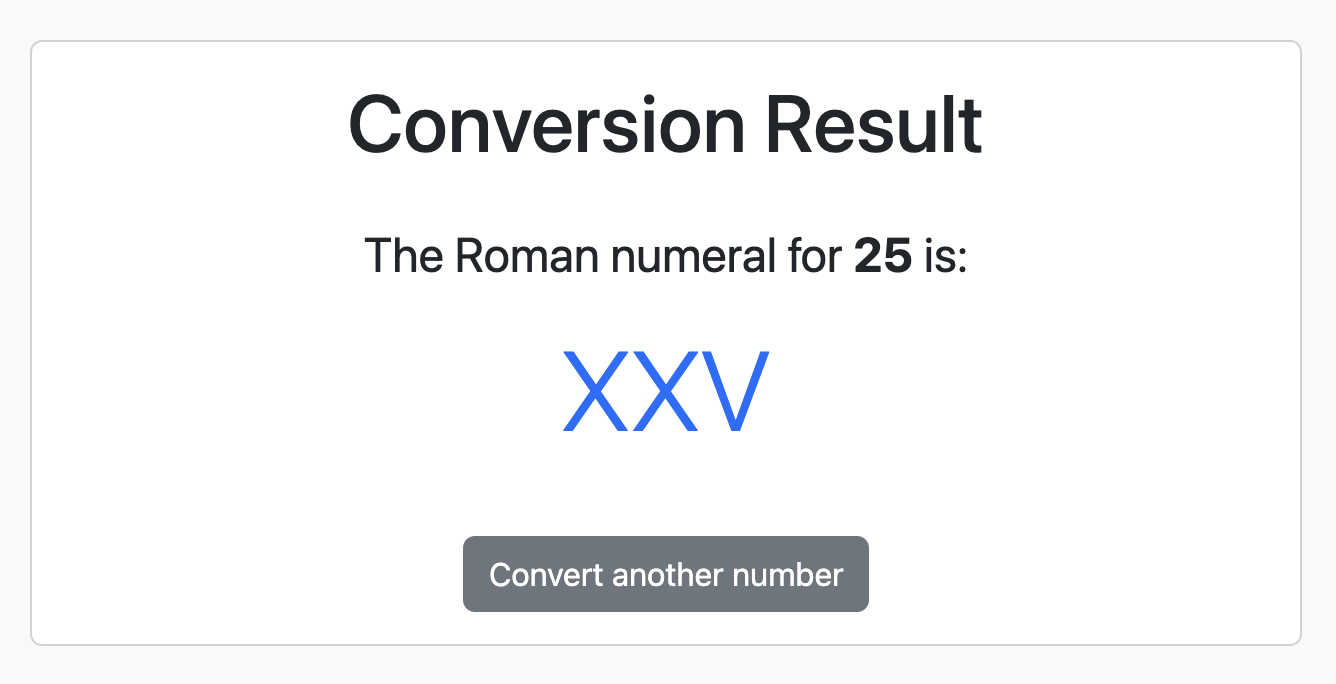
Intenta enviar un número negativo para verificar la página de error.
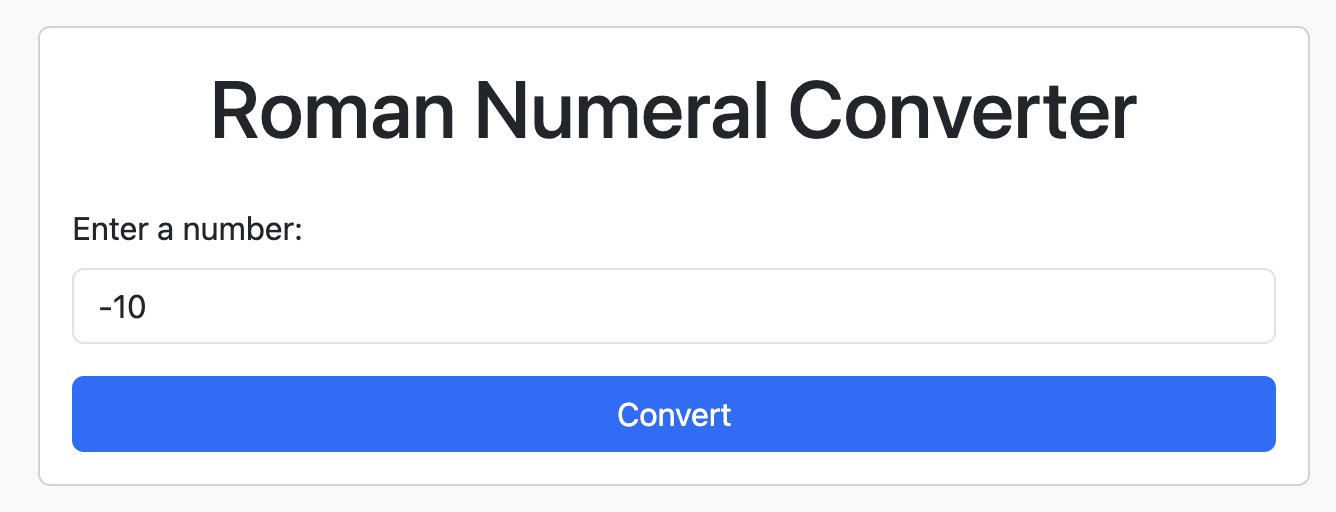
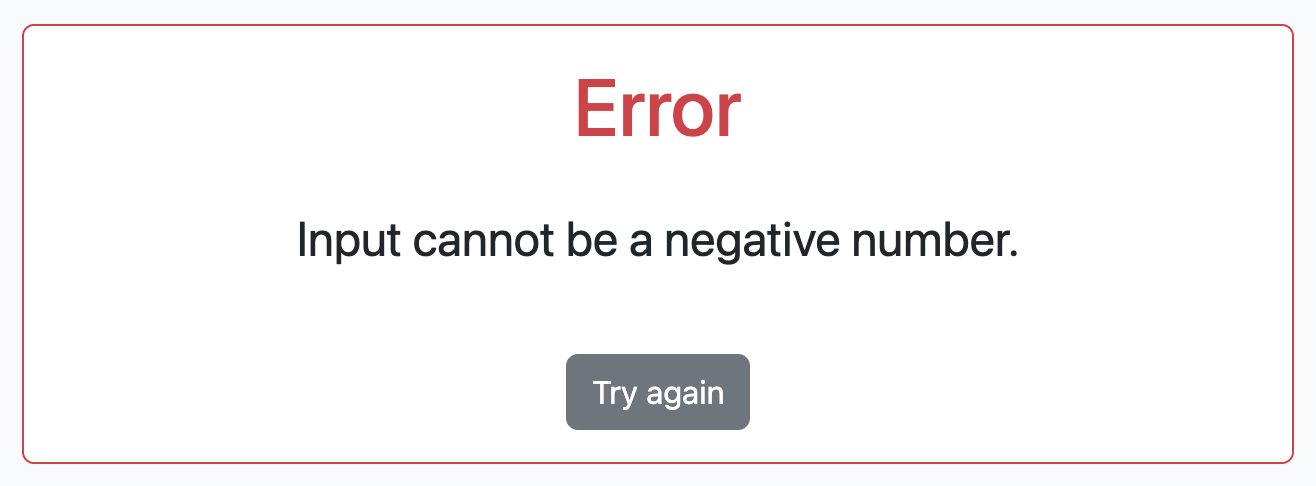
10. Refactorización del backend
En la ventana de chat, envía esta instrucción:
Store requests in memory and create a page to display conversion history. Add links on all pages to view the history.
Revisa y acepta los cambios en el chat:
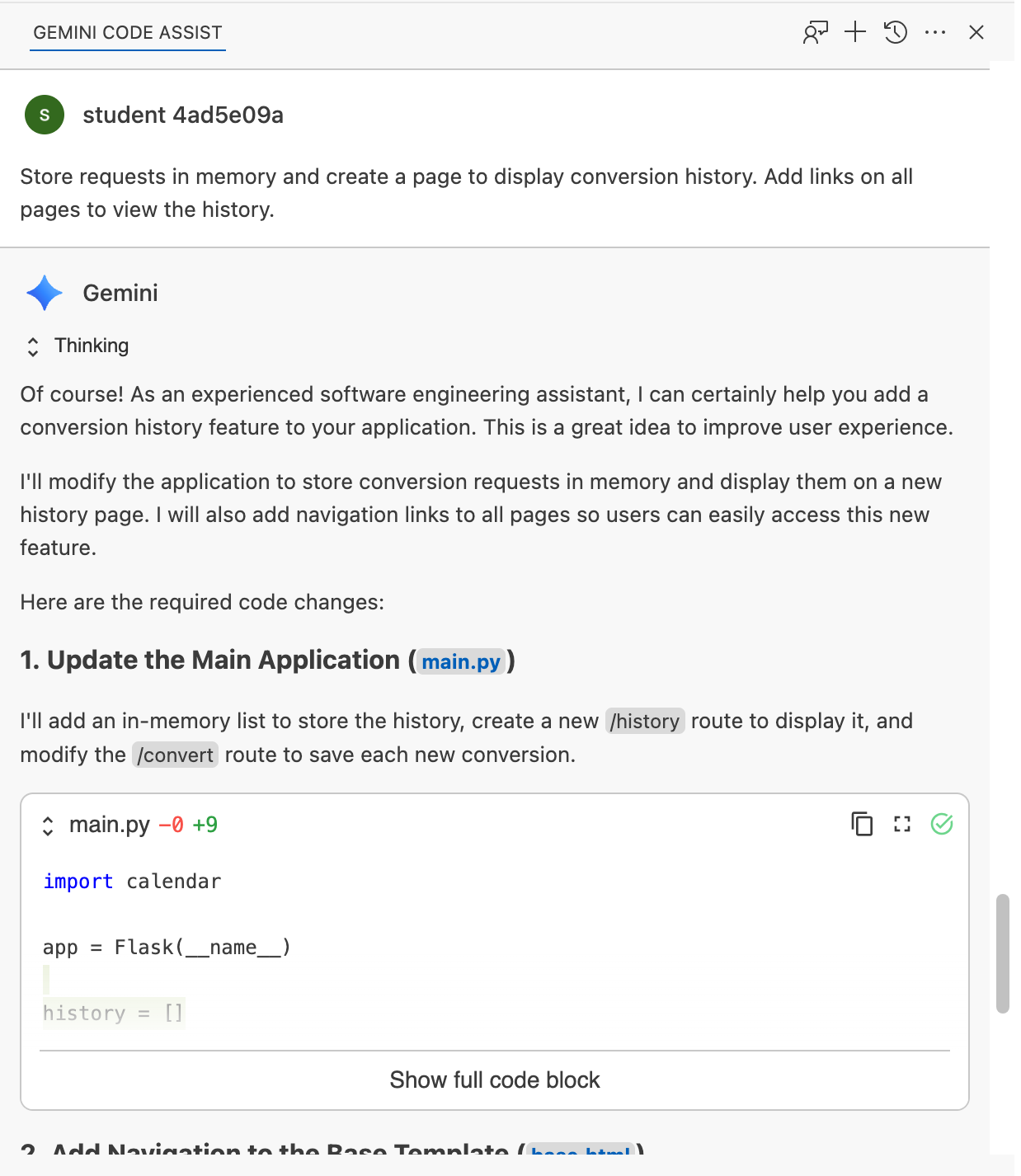
Para iniciar la aplicación, ejecuta este comando en la terminal:
python3 main.py
Accede a la aplicación y envía varias solicitudes antes de revisar la página del historial.
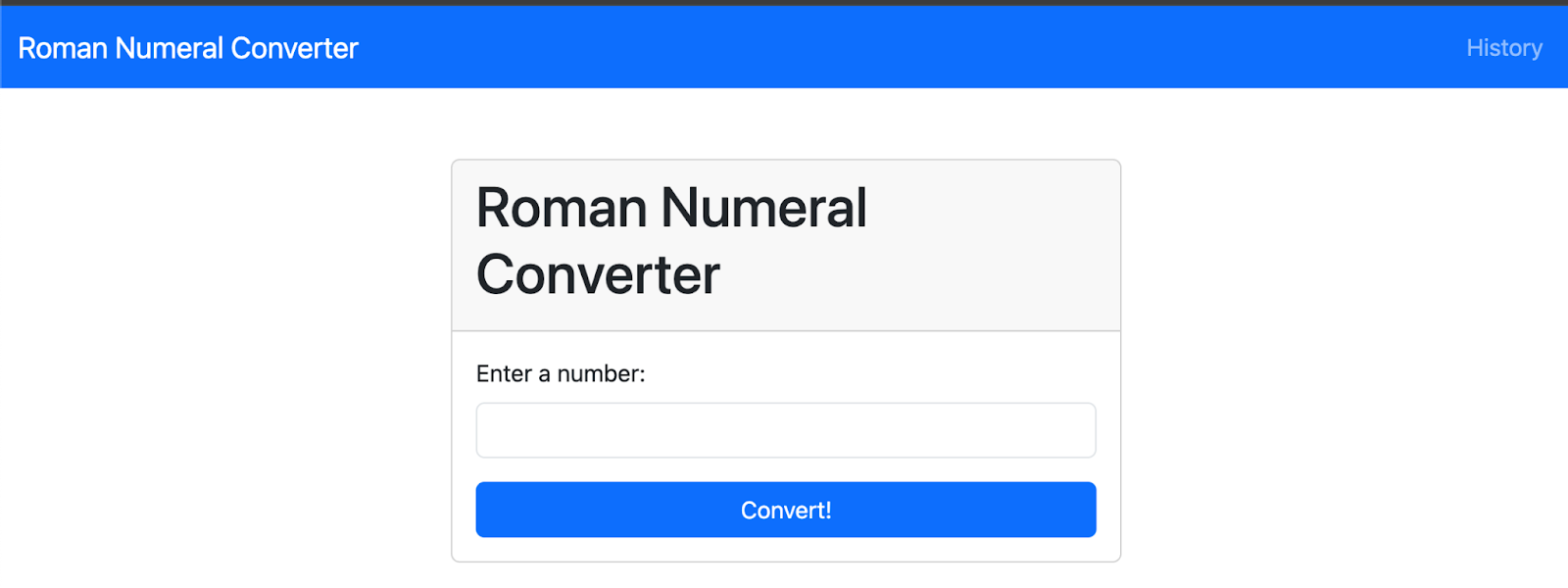
Revisa el historial de solicitudes de conversión.
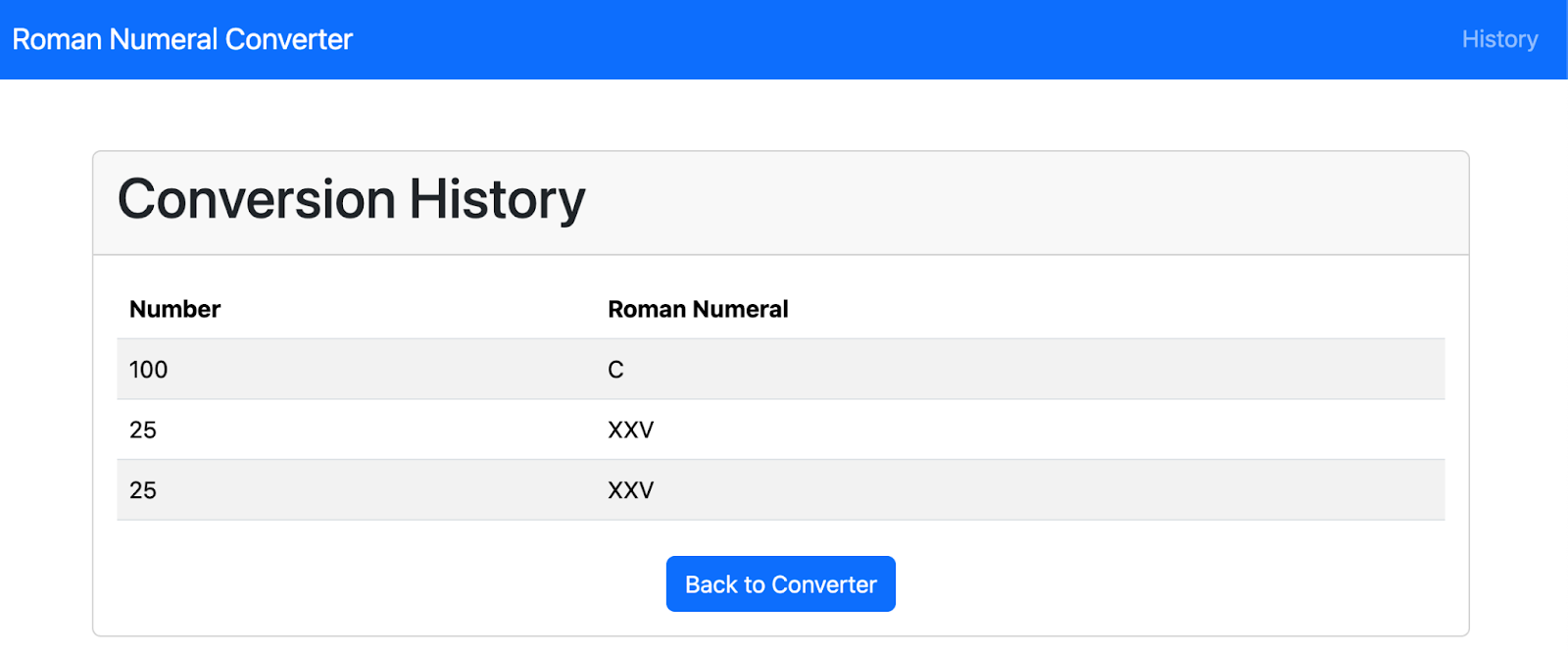
11. Conclusión de Gemini Code Assist
Ahora viste cómo Gemini Code Assist puede optimizar significativamente varias tareas de desarrollo, desde comprender el código existente hasta generar documentación, pruebas de unidades y refactorizar componentes de la IU y del backend. Su capacidad para comprender el contexto y brindar sugerencias pertinentes la convierte en una herramienta poderosa para los desarrolladores.
Te recomendamos que sigas experimentando con Gemini Code Assist. Prueba diferentes instrucciones, explora sus capacidades con tus propias bases de código y descubre cómo puede mejorar tu flujo de trabajo de desarrollo diario. Cuanto más interactúes con ella, más descubrirás su potencial para acelerar tu productividad y mejorar la calidad del código.
12. ¡Felicitaciones!
¡Felicitaciones! Completaste el codelab.
Temas abordados:
- Cómo usar Gemini Code Assist para tareas comunes de desarrollo
Pasos siguientes:
- ¡Pronto habrá más sesiones prácticas!
Limpia
Para evitar que se apliquen cargos a tu cuenta de Google Cloud por los recursos usados en este instructivo, borra el proyecto que contiene los recursos o conserva el proyecto y borra los recursos individuales.
Borra el proyecto
La manera más fácil de eliminar la facturación es borrar el proyecto que creaste para el instructivo.
©2024 Google LLC Todos los derechos reservados. Google y el logotipo de Google son marcas de Google LLC. El resto de los nombres de productos y empresas pueden ser marcas de las respectivas empresas a las que están asociados.

